IPhoneのモバイルデータ統計を自動的にリセットする方法

iPhoneのモバイルデータ統計を自動的にリセットする方法について詳しく解説します。ショートカットを利用して手間を省きましょう。
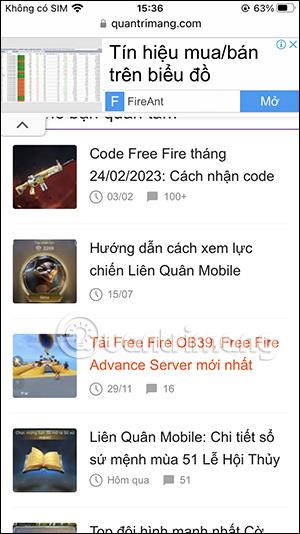
すべてのブラウザには、ユーザーが重要なコンテンツを保存し、必要なときに再読できるようにするためのブックマーク機能があります。 iPhone の Safari ブラウザでは、 Safari のブックマーク機能に加えて、Web ページを HTML として保存するオプションもあります。この HTML ファイルを使用すると、ユーザーはさまざまな目的に使用できます。以下の記事では、iPhone に Web サイトを HTML 形式でダウンロードする方法を説明します。
iPhone で Web サイトをダウンロードする手順
ステップ1:
まず、Safariにアクセスし、通常通りWebサイトを開きます。次に、HTML ファイルをダウンロードしたいページのリンクで、HTMl としてダウンロードしたいリンクを長押しして選択します。次に、表示されたインターフェイスで、ユーザーは[リンクされたファイルをダウンロード] をクリックします。
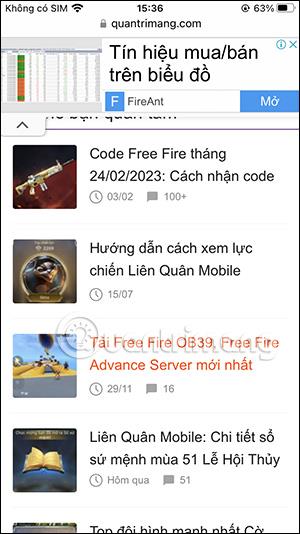

ステップ2:
まもなくこの Web サイトが Safari にダウンロードされる予定です。青い矢印アイコンをクリックすると、ダウンロード リストが表示されます。この時点で、ユーザーは表示されたリストの[ダウンロード] をクリックします。

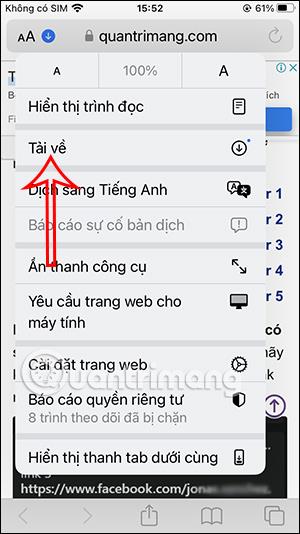
ステップ 3:
ユーザーには、ダウンロードしたばかりの Web サイトを含む、Safari ブラウザにダウンロードされたすべてのファイルが表示されます。記事名をクリックするだけでHTML として開きます。

ステップ 4:
コンテンツ閲覧リストで、図に示すようにドロップダウン矢印アイコンをクリックしたとき。その結果、この HTML ファイルを共有するオプションと、必要に応じて印刷するオプションが提供されます。
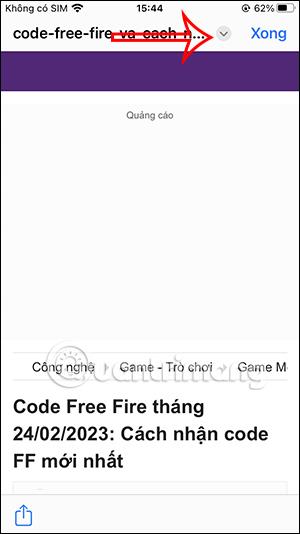
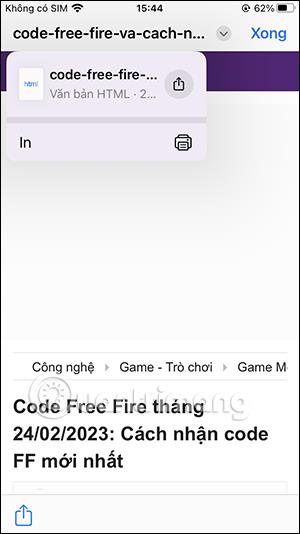
WebページをiPhoneに保存する方法
iPhoneにWebサイトを保存するには、さまざまな方法があります。ブックマークとして保存したり、リーディング リストに保存したり、Safari Web サイトを iPhone などの画面に表示したりすることができます。これらのオプションはすべて、Safari ブラウザで Web を閲覧するときの基本的な操作です。
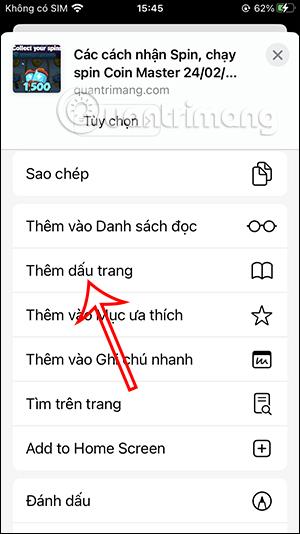
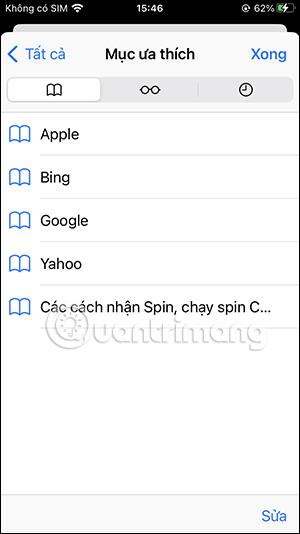
Web サイトを iPhone に保存したい各人のニーズに応じて、適切な各項目をクリックします。
iPhoneのモバイルデータ統計を自動的にリセットする方法について詳しく解説します。ショートカットを利用して手間を省きましょう。
Zen Flip Clock アプリケーションは、iPhoneユーザーがフリップ時計を簡単に設定するための優れたオプションを提供します。
サッカー愛好家なら、このライブアクティビティ機能を活用し、iPhoneのロック画面に2022年ワールドカップのスコアを表示する方法をチェックしましょう。
初めての iPhone にインストールした最初の iOS アプリが何だったのか気になりますか?この記事では、その確認方法を詳しく解説します。
Apple がリリースしたばかりの iOS 16 バージョンには興味深い機能がたくさんありますが、Android で見たことのある機能もいくつかあります。
この記事では、iPhoneでビデオを自動的に繰り返す方法を詳しく解説します。ループ再生の手順を簡潔に説明し、便利なヒントも紹介します。
この記事では、iPadのNoteアプリで手書きのメモをコピーして貼り付ける最も簡単な方法を紹介します。iPadを使って手書きをデジタル化する方法を学びましょう。
iPhoneのメモに署名を挿入する方法をご紹介します。この機能は文書の保護に役立ち、コンテンツの盗用を防ぎます。
iPhoneでイベントカレンダーをロック画面に表示し、必要なときに簡単に確認できる方法を紹介します。今後のスケジュールを忘れないために、カレンダーのアプリケーションを活用しましょう。
iPad用Safariブラウザで、お気に入りバーを簡単に管理する方法について詳しく説明します。お気に入りバーを表示することで、ウェブサイトへのアクセスがより便利になります。








